最近有朋友问小编win10记事本加密的方法是什么,对于这个问题,相信很多朋友都不太清楚,win10系统中可以给记事本加密,但是很多朋友却不明白win10系统记事本如何加密,那么到底win10记事本加密的方法是什么呢?别着急,小编这就为大家带来win10电脑记事本如何加密图文教程。
win10电脑记事本如何加密图文教程:
1、首先使用自己的帐户登录win10系统;
2、然后右键点击你要加密的文件夹,属性,并点击高级按钮;
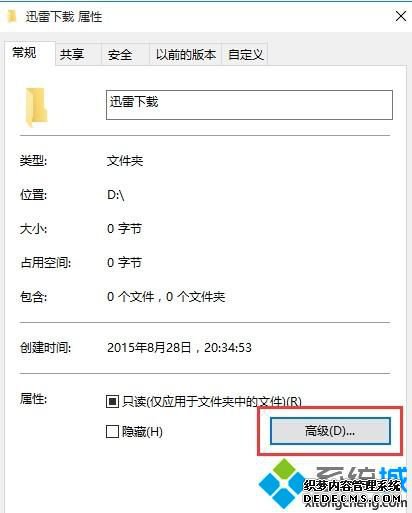
3、勾选“加密内容以保证安全”选项,点击确定;
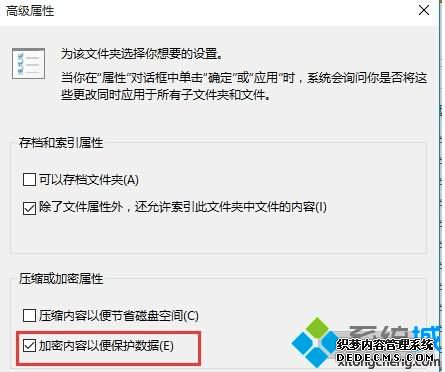
4、回到属性界面然后再点两只确定,这时系统会弹出备份,我们点击,或是在重启win10后提示并点击;
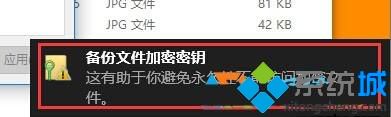
5、备份文件加密证书,现在备份;
6、备份时需要设置一个密码,不然不能备份,点击下一步;
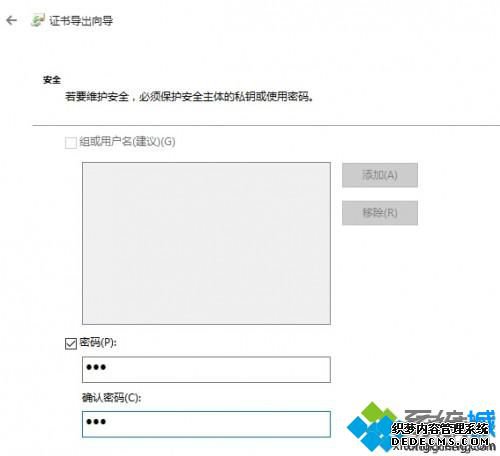
7、最后就导出一个证书文件啦,这个文件需要你自己保存好哦。

好了,以上就是关于win10记事本加密的方法是什么的全部内容了,希望本篇win10电脑记事本如何加密图文教程对你有所帮助。
------相关信息------



